Cómo encontrar un usuario no encontrado en Instagram

¿Estás intentando encontrar el perfil de Instagram de alguien y lo único que se te ocurre es "Usuario no encontrado"? No te preocupes; no eres el único. Este
Cuando inicia sesión en Windows con su cuenta de Microsoft , tiene varios beneficios. Sin embargo, debe aceptar compartir información con Microsoft porque, en base a eso, obtendrá configuraciones personalizadas, sus correos electrónicos se sincronizarán automáticamente, accederán a la tienda de aplicaciones de Windows y más. Pero, ¿qué sucede si desea iniciar sesión en Windows con una cuenta local? En una situación en la que alguien no tiene una cuenta de Microsoft, en ese caso, el administrador puede crear fácilmente una cuenta de usuario local en Windows 10 para ellos.

Ahora, con esta cuenta local, los usuarios sin una cuenta de Microsoft pueden acceder fácilmente a su dispositivo y pueden hacer su trabajo sin ningún problema. En este artículo, explicaremos todo el proceso de creación y conversión de su cuenta de Microsoft en una cuenta local. Sin embargo, es importante saber cuándo desea crear una cuenta local y con qué propósito, porque existen algunas limitaciones asociadas con la cuenta local en comparación con la cuenta de Microsoft.
Contenido
Cómo crear una cuenta de usuario local en Windows 10
Asegúrese de crear un punto de restauración en caso de que algo salga mal.
Método 1: crear una cuenta de usuario local usando la configuración de Windows 10
Para comenzar con este proceso, primero debe iniciar sesión en su Windows 10 con acceso de administrador. Una vez que haya iniciado sesión, siga los pasos.
1.Abra el menú Inicio, haga clic en el icono de Usuario y elija la opción Cambiar configuración de cuenta .

2. Esto abrirá la ventana Configuración de la cuenta, desde allí debe hacer clic en Familia y otros usuarios en el menú de la izquierda.

3.Aquí debe hacer clic en Agregar a otra persona a esta opción de PC .

4. En la siguiente pantalla, cuando Windows le solicita que complete el cuadro, no es necesario que escriba el correo electrónico o el número de teléfono, sino que debe hacer clic en la opción " No tengo la información de inicio de sesión de esta persona ".

En la siguiente pantalla, debe hacer clic en Agregar un usuario sin un enlace de cuenta de Microsoft en la parte inferior.

6. Ahora escriba el nombre de la persona en el cuadro debajo de "Quién va a usar esta PC" y escriba la contraseña en el encabezado "Make it Secure".
Nota: Puede establecer tres preguntas de seguridad para recuperar su contraseña en caso de que olvide la contraseña de esta cuenta.

7. Una vez terminado, finalmente haga clic en Siguiente.
Cambiar a la cuenta de usuario local recién creada
Una vez que haya creado una cuenta local de Windows 10, puede cambiar fácilmente a una cuenta local recién creada. No es necesario que cierre sesión en su cuenta actual para cambiar a una cuenta local. Simplemente debe hacer clic en el menú Inicio , luego hacer clic en el icono de usuario y hacer clic en el nombre de usuario de la cuenta local recién creada .
Inicie sesión en la nueva cuenta de usuario local
Para iniciar sesión en su cuenta local recién creada, solo necesita hacer clic en el nombre de usuario mencionado en la esquina izquierda de su pantalla. Ahora ingrese la contraseña. Por primera vez, Windows tarda un poco en configurar su cuenta.
Método 2: cambiar el tipo de cuenta
Cuando crea una nueva cuenta de usuario, es la cuenta de usuario estándar de forma predeterminada, lo cual es importante desde una perspectiva de seguridad. Sin embargo, si desea cambiarlo a una cuenta de administrador, puede hacerlo fácilmente. Asegúrese de no necesitar cambiar el tipo de cuenta de alguien en quien no confía.
1.Presione la tecla de Windows + I para abrir Configuración y luego haga clic en Cuentas.

2.A continuación, vaya a Cuentas> Familia y otros usuarios.

3. Elija el nombre de la cuenta que ha creado y haga clic en la opción Cambiar tipo de cuenta .

4. Ahora, en el menú desplegable "Tipo de cuenta", seleccione Administrador y haga clic en Aceptar.
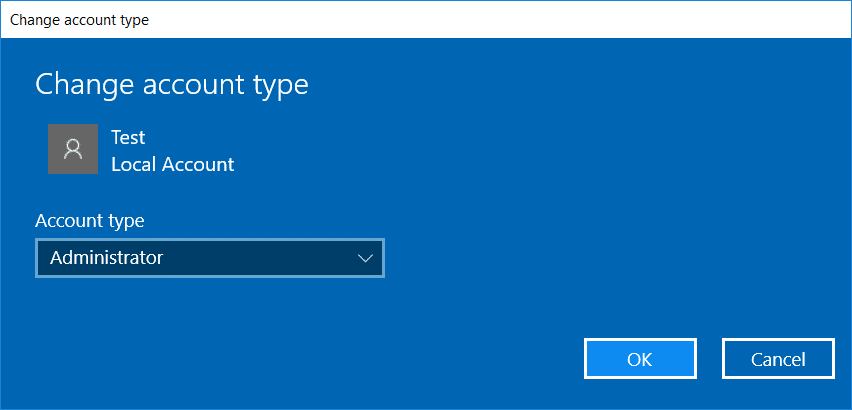
Método 3: eliminar una cuenta de usuario local
En caso de que desee eliminar una cuenta de usuario local, simplemente siga los pasos a continuación.
1.Presione la tecla de Windows + I para abrir Configuración y luego haga clic en Cuentas.

2. Ahora, en el menú del lado izquierdo, haga clic en Familia y otros usuarios.
3.A continuación, haga clic en el nombre de la cuenta que desea eliminar y haga clic en el botón Eliminar.
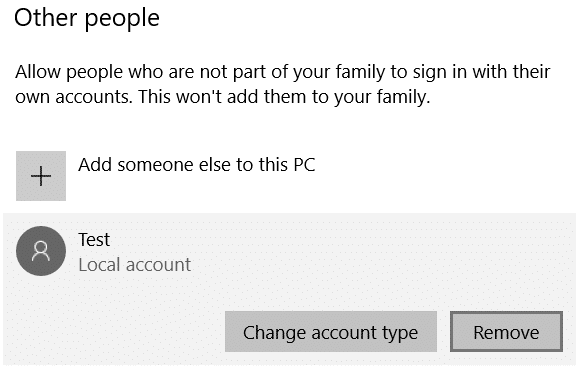
Nota: Cuando elimina una cuenta de usuario, se eliminarán todos sus datos relacionados. Por lo tanto, si desea proteger los datos de esa cuenta de usuario, debe realizar una copia de seguridad.

Método 4: convertir una cuenta de Microsoft en una cuenta de usuario local
Si ha iniciado sesión en su dispositivo con su cuenta de Microsoft, puede convertirlo en una cuenta de usuario local, si lo desea, siguiendo los siguientes pasos:
1.Busque Configuración en la búsqueda de Windows y luego haga clic en ella.

2.Haga clic en la sección Cuentas en la aplicación Configuración.

3.Desde el panel izquierdo, debe hacer clic en la sección Su información .
Aquí debe hacer clic en la opción Iniciar sesión con una cuenta local .

5. Ingrese la contraseña de su cuenta de Microsoft y haga clic en Siguiente.
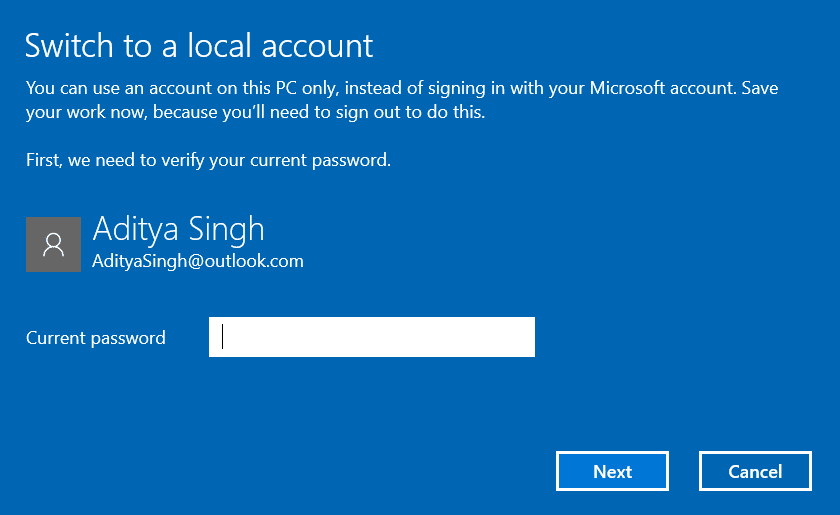
6. Ahora deberá ingresar la contraseña y volver a ingresar la contraseña, incluida la sugerencia de contraseña, y luego hacer clic en Siguiente.
7.Finalmente, haga clic en la opción Cerrar sesión y finalizar.
Ahora puede iniciar sesión fácilmente en la cuenta de usuario local que acaba de crear. Sin embargo, tenga en cuenta que con su cuenta de usuario local no podrá beneficiarse de funciones como la aplicación OneDrive, sincronizar sus correos electrónicos automáticamente y otras preferencias. El uso de una cuenta local tiene sus pros y sus contras. En la mayoría de los casos, solo debe crear una cuenta local cuando esté dando acceso a su dispositivo a sus amigos o familiares que no tengan una cuenta de Microsoft. Con suerte, si sigue los métodos detallados anteriormente para crear, eliminar y convertir sus cuentas, podrá hacer su trabajo.
Recomendado:
Espero que este artículo haya sido útil y que ahora pueda crear fácilmente una cuenta local en Windows 10 , pero si aún tiene alguna pregunta con respecto a este tutorial, no dude en hacerla en la sección de comentarios.
¿Estás intentando encontrar el perfil de Instagram de alguien y lo único que se te ocurre es "Usuario no encontrado"? No te preocupes; no eres el único. Este
Conectar tu cuenta de Spotify y Discord permite a tus amigos del canal ver qué música estás disfrutando mientras transmites. Tienen la opción de escuchar
Si es propietario de una pequeña empresa, sabrá lo exigente que puede ser hacer los recados. Debe realizar un seguimiento de muchas cosas para asegurarse de que todo funcione sin problemas.
Un nuevo kit Nintendo Labo Toy-Con está en camino, ¡alegre a los fanáticos de las creaciones de cartón! Nintendo acaba de lanzar un vídeo que analiza de cerca el
Las notificaciones de Google Chrome se configuraron inicialmente para beneficiar a los usuarios, pero para muchos resultan más bien una molestia. Si eres del tipo que preferiría no
Una de las aplicaciones de mensajería más utilizadas a nivel mundial es WhatsApp. Así que dondequiera que vayas, si hay una conexión Wi-Fi disponible, podrás seguir usando
El tiempo ha llegado. La nave espacial Cassini de la NASA ha realizado su inmersión final en la atmósfera de Saturno, poniendo fin a su misión, luego de una gira épica de 13 años por el planeta.
En los dos años transcurridos desde el lanzamiento del Apple Watch original, el dispositivo ha avanzado a pasos agigantados en cuanto a lo que ofrece a los corredores. El reloj de Apple
Si alguna vez te peleaste con un amigo o familiar, es posible que lo hayas eliminado de tu lista de contactos en tu iPhone. Pero ¿qué pasa si quieres?
Google Docs ha recorrido un largo camino desde ser un simple procesador de texto hasta convertirse en una poderosa herramienta que incorpora funciones de texto creativo. Por ejemplo,
https://www.youtube.com/watch?v=CtGZBDaLJ50 Instagram es una bestia extraña. Aunque es extremadamente fácil de usar, algunos aspectos le harán recurrir
Si usas mucho Facebook Messenger, es probable que hayas eliminado accidentalmente mensajes entre tú y tus amigos. Tal vez estabas tratando de
Canva se esfuerza por ofrecer una experiencia excepcional a los diseñadores novatos. Cualesquiera que sean los elementos que desee incorporar en sus diseños, simplemente arrastre y
LinkedIn admite 27 idiomas en su sitio. El idioma principal utilizado en el país que seleccione durante el registro determina su perfil predeterminado de LinkedIn.
Las cookies son pequeños paquetes de datos guardados en su dispositivo que contienen información sobre sus visitas al sitio web. Almacenar estos datos puede ser conveniente ya que los sitios
Para aquellos que no quieren que aparezca una pantalla negra en el escritorio de su Mac después de unos minutos de inactividad, existe una opción para configurar una pantalla.
¿Hasta dónde llegarías para demostrar que esos científicos sabelotodo están equivocados acerca de que la Tierra es redonda? Para la mayoría de los terraplanistas, el grado de disensión es parloteo
Mira, a veces es fácil subir algo incorrecto. Una vez casi subí una foto divertida de un perro a una galería de teléfonos en este sitio. Es posible otro
Microsoft anunció Microsoft Surface Pro 6 en su evento anual en la ciudad de Nueva York, continuando la gama Surface Pro de la compañía. Será
Cuando desee mejorar la narración visual en videos, es posible ajustar la velocidad de fotogramas o el ritmo al que aparece una secuencia de imágenes en continuidad.


















